Kunci Jawaban Informatika Kelas 8 Halaman 55, 56
Aktivitas TIK-K8-01: Eksplorasi Berbagai Format File Apa yang kalian perlukan?
Komputer yang telah terpasang aplikasi perkantoran (pengolah kata, pengolah
lembar kerja, pengolah presentasi), aplikasi Paint, dan aplikasi Notepad. Apa
yang harus kalian lakukan? Guru kalian akan memberikan file yang dibutuhkan
pada eksplorasi ini, kemudian lakukan eksplorasi pada lembar kerja peserta
didik berikut.
Kunci Jawaban Informatika Kelas 8 Halaman 55, 56
Aplikasi pengolah kata
Jawaban :
- Bukalah sebuah file.docx yang telah disiapkan guru.
= File dapat dibuka
- Simpan sebuah file.docx menjadi .rtf dan buka file .rtf tersebut
= File dapat dikonversi menjadi file rich text format (rtf ). RTF adalah format yang dikembangkan oleh Microsoft sebagai format yang dapat digunakan berbagai aplikasi milik Microsoft (cross platform). Hampir semua aplikasi pengolah kata dapat membaca file rtf. Dengan perintah Save As pada aplikasi pengolah kata dengan mengubahnya menjadi rtf, format yang awalnya adalah docx berubah menjadi rtf, dimana lebih banyak aplikasi yang bisa membaca file rtf.
- Simpan sebuah file.docx menjadi .pdf dan buka file. pdf tersebut
= File dapat dikonversi menjadi file portable document format (pdf ). Pdf adalah format yang dikembangkan oleh Adobe dengan standar ISO 32000 sebagai format yang dapat menyimpan dokumen teks dan gambar yang tidak bergantung pada perangkat lunak aplikasi, perangkat keras, atau sistem operasi. Dengan perintah Save As pada aplikasi pengolah kata dengan mengubahnya menjadi pdf, format file yang awalnya adalah docx berubah menjadi pdf, dimana lebih banyak aplikasi yang bisa membaca file pdf tersebut tanpa dibatasi perangkat keras maupun sistem operasinya. Peramban pun bisa membaca file pdf ini.
- Simpan sebuah file.docx menjadi .xlsx, dengan menulis langsung nama ekstensinya saat Save As Buka file.xlsx tersebut
= Pada aplikasi pengolah kata file dapat diubah menjadi format xlsx dengan menggantinya langsung dengan memberi nama dalam tanda petik “namafile.xlsx”, versi terbaru aplikasi pengolah kata mungkin menolak penggunaan tanda petik untuk nama file. Namun, file hasil konversi ke xlsx tersebut tidak dapat dibuka dengan menggunakan aplikasi pengolah lembar kerja karena format yang tidak sesuai.
Kesimpulan: Setiap aplikasi memiliki format file tersendiri yang dapat dikelolanya
- Bukalah sebuah file.docx yang telah disiapkan guru.
= File dapat dibuka
- Simpan sebuah file.docx menjadi .rtf dan buka file .rtf tersebut
= File dapat dikonversi menjadi file rich text format (rtf ). RTF adalah format yang dikembangkan oleh Microsoft sebagai format yang dapat digunakan berbagai aplikasi milik Microsoft (cross platform). Hampir semua aplikasi pengolah kata dapat membaca file rtf. Dengan perintah Save As pada aplikasi pengolah kata dengan mengubahnya menjadi rtf, format yang awalnya adalah docx berubah menjadi rtf, dimana lebih banyak aplikasi yang bisa membaca file rtf.
- Simpan sebuah file.docx menjadi .pdf dan buka file. pdf tersebut
= File dapat dikonversi menjadi file portable document format (pdf ). Pdf adalah format yang dikembangkan oleh Adobe dengan standar ISO 32000 sebagai format yang dapat menyimpan dokumen teks dan gambar yang tidak bergantung pada perangkat lunak aplikasi, perangkat keras, atau sistem operasi. Dengan perintah Save As pada aplikasi pengolah kata dengan mengubahnya menjadi pdf, format file yang awalnya adalah docx berubah menjadi pdf, dimana lebih banyak aplikasi yang bisa membaca file pdf tersebut tanpa dibatasi perangkat keras maupun sistem operasinya. Peramban pun bisa membaca file pdf ini.
- Simpan sebuah file.docx menjadi .xlsx, dengan menulis langsung nama ekstensinya saat Save As Buka file.xlsx tersebut
= Pada aplikasi pengolah kata file dapat diubah menjadi format xlsx dengan menggantinya langsung dengan memberi nama dalam tanda petik “namafile.xlsx”, versi terbaru aplikasi pengolah kata mungkin menolak penggunaan tanda petik untuk nama file. Namun, file hasil konversi ke xlsx tersebut tidak dapat dibuka dengan menggunakan aplikasi pengolah lembar kerja karena format yang tidak sesuai.
Kesimpulan: Setiap aplikasi memiliki format file tersendiri yang dapat dikelolanya
Aplikasi pengolah lembar kerja
Jawaban :
- Buka sebuah file lembar kerja (.xlsx)
= File dapat dibuka
- Simpan sebuah file.xlsx menjadi .txt dan buka kembali file .txt tersebut dengan aplikasi pengolah lembar kerja.
= Dengan perintah Save As pada aplikasi pengolah lembar kerja file xlxs dapat diubah menjadi file .txt. File.xlsx yang berisi data dalam bentuk tabel dapat dikonversi menjadi file teks (txt). File txt adalah teks dokumen standar yang berisi plain teks (teks tanpa format seperti warna, font, huruf besar, dll)
- Simpan sebuah file.xlsx menjadi .csv dan buka kembali file.csv tersebut dengan aplikasi pengolah lembar kerja.
= Dengan perintah Save As pada aplikasi pengolah lembar kerja file xlxs dapat diubah menjadi file.csv. File dengan ekstensi csv (comma-separated value) adalah file teks yang memisahkan nilai-nilai di dalamnya dengan karakter koma (,).
- Simpan sebuah file.xlsx menjadi .pdf dan buka kembali file .pdf tersebut dengan aplikasi pengolah lembar kerja.
= Berbeda dengan aplikasi pengolah kata yang menyediakan penyimpanan ke format pdf pada menu Save as, aplikasi pengolah lembar kerja tidak memberikan fitur tersebut. File xlsx dapat disimpan dengan format pdf, dengan menggunakan menu yang berbeda, yaitu dengan perintah Print dengan pilihan Print to pdf. File pdf tidak dapat dibuka menggunakan aplikasi pengolah lembar kerja.
- Simpan sebuah file.xlsx menjadi .docx
= Pada aplikasi pengolah lembar kerja, file dapat diubah menjadi format docx dengan menggantinya langsung dengan memberi nama dalam tanda petik “namafile.xlsx”. Namun, versi terbaru aplikasi pengolah lembar kerja mungkin menolak penggunaan tanda petik untuk nama file. Namun, file hasil konversi (docx) tersebut tidak dapat dibuka dengan menggunakan aplikasi pengolah lembar kerja karena format yang tidak sesuai.
Kesimpulan: Setiap aplikasi memiliki format file tersendiri yang dapat dikelolanya.
- Buka sebuah file lembar kerja (.xlsx)
= File dapat dibuka
- Simpan sebuah file.xlsx menjadi .txt dan buka kembali file .txt tersebut dengan aplikasi pengolah lembar kerja.
= Dengan perintah Save As pada aplikasi pengolah lembar kerja file xlxs dapat diubah menjadi file .txt. File.xlsx yang berisi data dalam bentuk tabel dapat dikonversi menjadi file teks (txt). File txt adalah teks dokumen standar yang berisi plain teks (teks tanpa format seperti warna, font, huruf besar, dll)
- Simpan sebuah file.xlsx menjadi .csv dan buka kembali file.csv tersebut dengan aplikasi pengolah lembar kerja.
= Dengan perintah Save As pada aplikasi pengolah lembar kerja file xlxs dapat diubah menjadi file.csv. File dengan ekstensi csv (comma-separated value) adalah file teks yang memisahkan nilai-nilai di dalamnya dengan karakter koma (,).
- Simpan sebuah file.xlsx menjadi .pdf dan buka kembali file .pdf tersebut dengan aplikasi pengolah lembar kerja.
= Berbeda dengan aplikasi pengolah kata yang menyediakan penyimpanan ke format pdf pada menu Save as, aplikasi pengolah lembar kerja tidak memberikan fitur tersebut. File xlsx dapat disimpan dengan format pdf, dengan menggunakan menu yang berbeda, yaitu dengan perintah Print dengan pilihan Print to pdf. File pdf tidak dapat dibuka menggunakan aplikasi pengolah lembar kerja.
- Simpan sebuah file.xlsx menjadi .docx
= Pada aplikasi pengolah lembar kerja, file dapat diubah menjadi format docx dengan menggantinya langsung dengan memberi nama dalam tanda petik “namafile.xlsx”. Namun, versi terbaru aplikasi pengolah lembar kerja mungkin menolak penggunaan tanda petik untuk nama file. Namun, file hasil konversi (docx) tersebut tidak dapat dibuka dengan menggunakan aplikasi pengolah lembar kerja karena format yang tidak sesuai.
Kesimpulan: Setiap aplikasi memiliki format file tersendiri yang dapat dikelolanya.
Aplikasi pengolah presentasi
Jawaban :
- Buka sebuah file hasil kerja aplikasi presentasi (.pptx)
= File dapat dibuka.
- Simpan sebuah file.pptx menjadi .pdf dan buka kembali file .pdf tersebut
= File presentasi (pptx) dapat dikonversi menjadi file portable document format (pdf), dengan perintah Save As pada aplikasi pengolah kata dengan mengubahnya menjadi pdf. Dengan format pdf file presentasi akan menjadi file yang portable dan lebih banyak aplikasi yang bisa membaca file pdf tersebut tanpa dibatasi perangkat keras maupun sistem operasinya. Peramban bisa membaca file pdf ini.
- Buka sebuah file hasil kerja aplikasi presentasi (.pptx)
= File dapat dibuka.
- Simpan sebuah file.pptx menjadi .pdf dan buka kembali file .pdf tersebut
= File presentasi (pptx) dapat dikonversi menjadi file portable document format (pdf), dengan perintah Save As pada aplikasi pengolah kata dengan mengubahnya menjadi pdf. Dengan format pdf file presentasi akan menjadi file yang portable dan lebih banyak aplikasi yang bisa membaca file pdf tersebut tanpa dibatasi perangkat keras maupun sistem operasinya. Peramban bisa membaca file pdf ini.
Aplikasi paint
Jawaban :
- Buka sebuah file gambar (.bmp)
= File dapat dibuka.
- Simpan sebuah file .bmp menjadi .jpeg dan buka kembali file .jpeg tersebut
= File gambar dengan format bmp (bitmap image file) merupakan format dalam bentuk gambar raster dapat diubah ke format jpeg (jpg). Format jpeg (joint photographic experts group) adalah format grafik yang dikompresi (dikecilkan ukurannya)
- Buka sebuah file gambar (.bmp)
= File dapat dibuka.
- Simpan sebuah file .bmp menjadi .jpeg dan buka kembali file .jpeg tersebut
= File gambar dengan format bmp (bitmap image file) merupakan format dalam bentuk gambar raster dapat diubah ke format jpeg (jpg). Format jpeg (joint photographic experts group) adalah format grafik yang dikompresi (dikecilkan ukurannya)
Aplikasi Notepad
Jawaban :
- Buka sebuah file teks (.txt)
= File dapat dibuka.
- Simpan file tersebut .txt menjadi .csv dan buka kembali file.csv tersebut
= File teks dapat diubah menjadi file.csv dengan mengubah langsung dengan nama file dalam tanda petik “namafile.csv”.
- Buka sebuah file teks (.txt)
= File dapat dibuka.
- Simpan file tersebut .txt menjadi .csv dan buka kembali file.csv tersebut
= File teks dapat diubah menjadi file.csv dengan mengubah langsung dengan nama file dalam tanda petik “namafile.csv”.
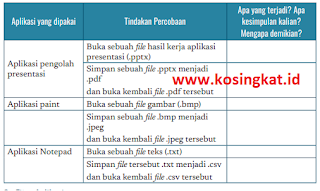
Belum ada Komentar untuk "Kunci Jawaban Informatika Kelas 8 Halaman 55, 56"
Posting Komentar